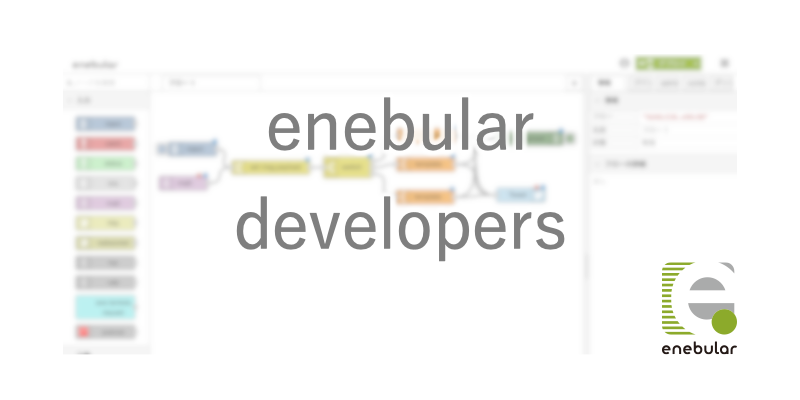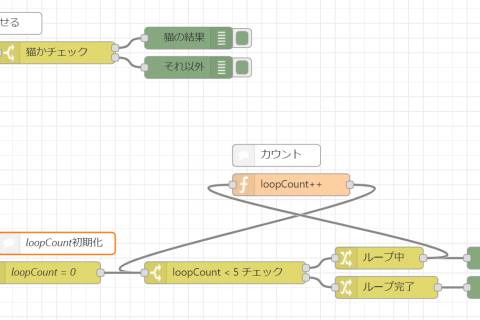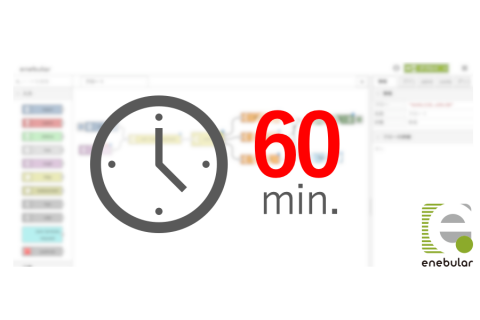これから5回連載でenebularのはじめ方や活用方法などを動画でご紹介します。「enebularってはじめるのが簡単って聞いたけどどんな感じ?」とか「遠隔地のデバイスにフローをデプロイするって、どういう風にやるの?」とか……などの疑問にお答えします。
第1回:スタートラインに立つ
まず始めに、enebularを使い始めるためのスタートラインに立つ方法をご紹介します。「アカウントを作る」と「プロジェクトを作る」です。
enebularアカウント登録の方法について
enebular.comからアカウントを登録します。WEBブラウザの設定によっては正しく表示されないのでご注意ください(詳しくはFAQをご覧ください)。Macをご利用の場合、Safariではなく、ChromeもしくはFirefoxをご利用ください。
ご注意:
画面まわりのボタン配置が変わりました。
手順
- enebular.comの右上の「サインイン」をクリックし、次の画面へ
- 右上の「Sign Up」をクリックし、次の画面へ
- `Username’ に好きなユーザー名を入力
(英数字、アンダースコア、ハイフンのみ使用可。最低1文字から最大20文字まで) - 以降、名前、メール アドレス、パスワードを入力し、プライバシーポリシーと利用規約を確認の上、チェックボックスにチェックをし
- 「Sign Up」ボタンを押します
- 以降は動画を参考に進めてください。
プロジェクトを作成する
enebularでは、開発するアセット(資産)、つまりフローやデバイスなどをプロジェクトという単位で管理できます。この動画では、プロジェクトを作成し、フローを開くところまでを解説します。
次回の動画
次回は、★印の項目を解説します。
- enebularアカウント登録の方法について(今回)
- プロジェクトを作成する(今回)
- ★フローを編集してデプロイをする
- ★永続的なデプロイの方法について
- 公開されているアセットの使用と作成したアセットの公開の方法
- プロジェクトを複数人で管理する方法と注意点
- データを可視化する① 〜Data Sourcesの設定〜
- データを可視化する② 〜グラフの使い方〜
- データを可視化する③ 〜InfoMotionを動かそう〜
- enebular editorの使い方
- Raspberry Piのセットアップ①
- Raspberry Piのセットアップ②
今後の更新をお楽しみに。